
Geri dönüşüm kutusunun simgesinden memnun olmayanlar için Windows 10’da geri dönüşüm kutusu simgesi nasıl değiştirilir anlatacağız.
Geri Dönüşüm Kutusu, Windows bilgisayarda silinen herhangi bir dosya veya klasörün geçici olarak saklandığı alandır. Geri Dönüşüm Kutusu içindeki dosyalar, boyutları çok büyük olmadığı sürece sadece geçici olarak bu alanda depolanır ve kullanıcı istediği zaman Geri Dönüşüm Kutusu’ndaki bir öğeyi kurtarabilir.
Geri Dönüşüm Kutusu’nun iki farklı görünümü vardır: boşken ve içinde dosyalarla klasörler varken. Bunlar, Geri Dönüşüm Kutusu’nun iki farklı durumunu temsil eden simgelerdir.
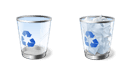
Dilerseniz geri dönüşüm kutusunun varsayılan simgelerini kolalıkla değişitrebilirsiniz.
Windows 10’da Geri Dönüşüm Kutusu Simgesi Nasıl Değiştirilir ?
Windows 10’da geri dönüşüm kutusu simge değiştirme işlemi için,
1 Windows tuşu + I tuşlarına basarak “Ayarlar”‘ı açarak “Kişiselleştirme” seçeneğini seçin.
2 Kişiselleştirme içerisinde sol bölümde bulunan Temalar seçeneğine tıklayarak, bu alanda sağ bölümdeki “İlgili Ayarlar” altında bulunan “Masaüstü Simge Ayarları” seçeneğine tıklayın.

3 Masaüstü simge ayarları menüsünde, Masaüstü simgeleri kısmında Geri dönüşüm kutusu seçili olmalıdır. Alt kısımda bulunan Masaüstü simgelerini değiştirmek için temalara izin ver seçeneğinin başında bulunan tiki seçin.

4 Değiştirmek istediğiniz geri dönüşüm kutusu (dolu veya boş ) üzerine bir kez tıklayın ve Simge Değiştir butonuna tıklayın. Açılan simge değiştir menüsünde Gözat kısmına tıklayın ve indirmiş olduğunuz .ico simgesini seçerek Tamama tıklayın.

5 Geri dönüşüm kutusu boş ve geri dönüşüm kutusu dolu simgelerini aynı yöntemle değiştirin. Geri dönüşüm kutusu simge değiştirme işleminizi bitirdiğinizde işlemlerin geçerli olması için, Uygula ve Tamam butonlarına tıklayın.
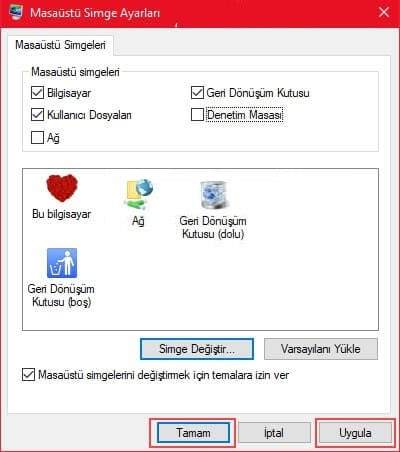
Bu işlemi yaparken dikkat etmeniz gereken nokta, indirmiş olduğunuz .ico uzantılı simge dosyasını yanlışlıkla silmemenizdir.
Geri dönüşüm kutusu simgelerini tekrar eski haline (varsayılan simgelere) almak isterseniz;
Windows tuşu + R tuşlarına bastığınızda açılan Çalıştır penceresine aşağıdaki kodu kopyalayıp yapıştırın.
rundll32.exe shell32.dll,Control_RunDLL desk.cpl,,0
Varsayılana geri yüklemek istediğiniz simgenin üzerine bir kez tıklayın ve Varsayılanları yükle seçeneğini seçin.
Geri Dönüşüm Kutusu Otomatik Boşaltma nasıl yapılır, Windows 10 da çöp kutusunu otomatik temizleme nasıl yapılır sorularının cevaplarını buradaki yazımızda bulabilirsiniz.